win10电脑桌面的文件删除不了显示找不到该项目怎么办
很多网友在使用win10精简版系统电脑办公时应该都遇到过这样一个问题,那就是在删除桌面文件时出现了删除不了显示找不到该项目的情况,有的用户不知道怎么办很是苦恼。没关系,下面小编就来为大家分享win10电脑桌面的文件删除不了显示找不到该项目。
解决方法如下:
1、在win10系统桌面上,空白处。右键,新建-文本文档。
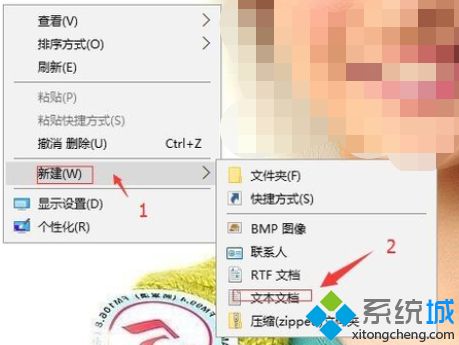
2、双击打开新建文本文档。
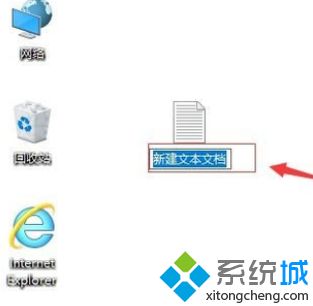
3、把下面代码复制,粘贴上去。
DEL /F /A /Q \\?\%1
RD /S /Q \\?\%1

4、单击文件,另存为del.bat。单击保存。
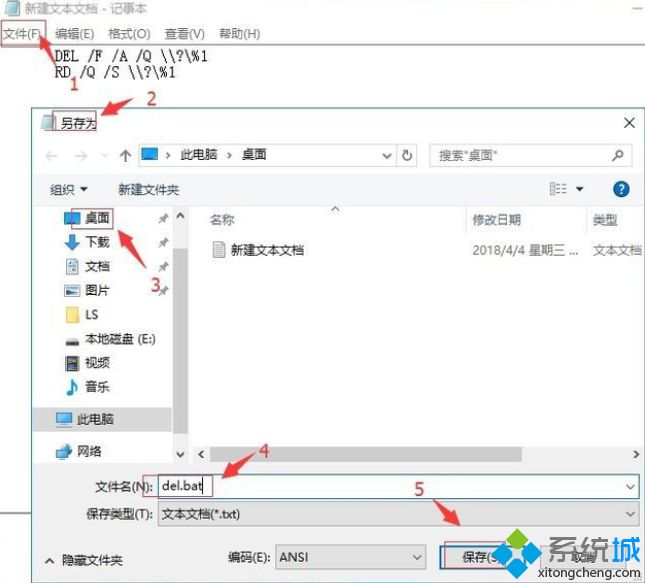
5、把想要删除的文件拖到这个bat格式文件中(例D:\33),然后自动就删除了。
关于win10电脑桌面的文件删除不了显示找不到该项目的解决方法就为大家分享到这里啦,有同样问题的可以按照上面的方法来解决哦。
我告诉你msdn版权声明:以上内容作者已申请原创保护,未经允许不得转载,侵权必究!授权事宜、对本内容有异议或投诉,敬请联系网站管理员,我们将尽快回复您,谢谢合作!











